Slik installerer du Dell Encryption Enterprise eller Personal Self-Encrypting Drive Manager
Riepilogo: Dell Encryption Enterprise Self-Encrypting Drive Manager (tidligere kalt Dell Data Protection | Self-Encrypting Drive Manager) og Dell Encryption Personal Self-Encrypting Drive Manager kan installeres ved å følge disse instruksjonene for enten brukergrensesnitt (UI) eller kommandolinje (CLI). ...
Sintomi
Denne artikkelen inneholder fremgangsmåten for å installere Dell Encryption Enterprise Self-Encrypting Drive Manager (tidligere kalt Dell Data Protection | Self-Encrypting Drive Manager) eller Dell Encryption Personal Self-Encrypting Drive Manager.
Berørte produkter:
- Dell Encryption Enterprise Self-Encrypting Drive Manager
- Dell Encryption Personal Self-Encrypting Drive Manager
- Dell Data Protection | Self-Encrypting Drive Manager
Berørte versjoner:
- v8.0.0 og nyere
Berørte operativsystemer:
- Windows
Causa
Ikke aktuelt
Risoluzione
- Systemkravene må valideres. Hvis du vil ha mer informasjon, kan du se:
- Dell Encryption Enterprise Self-Encrypting Drive Manager må lastes ned og pakkes ut fra hovedinstallasjonsprogrammet.
- Hvis du vil ha mer informasjon om nedlastingsprosessen, kan du se Slik laster du ned Dell Encryption Enterprise eller Dell Encryption Personal.
- Hvis du vil ha informasjon om utpakkingsprosessen, kan se Slik pakker du ut underordnede installasjonsprogrammer fra hovedinstallasjonsprogrammet for Dell Data Security.
Dell Encryption Enterprise / Personal Self-Encrypting Drive Manager kan installeres via:
Klikk på den foretrukne metoden for å få mer informasjon.
Brukergrensesnitt
Klikk på den aktuelle klientversjonen for å se spesifikke installasjonstrinn. Hvis du vil ha mer informasjon, kan du se hvordan du identifiserer Dell Encryption Enterprise og Personal Self-Encrypting Drive Manager-versjonen.
- Dobbeltklikk på EMAgent_64bit_setup.exe.
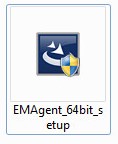
- Velg språk og klikk på OK.
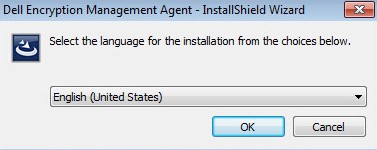
- Hvis noen manglende forutsetninger blir oppdaget, klikker du på Install (Installer). Ellers går du til trinn 4.
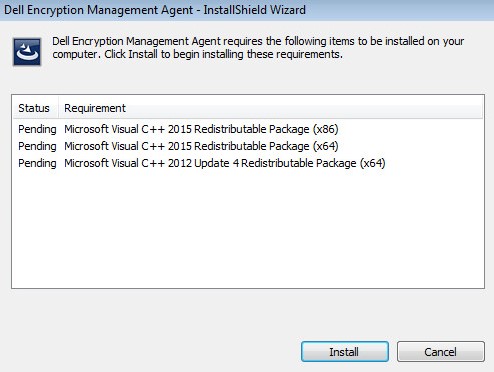
- Klikk på Neste for å gå videre.
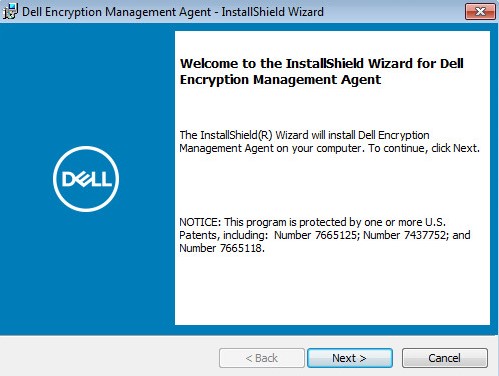
- Godta vilkårene i lisensavtalen, og klikk deretter på Next (Neste).
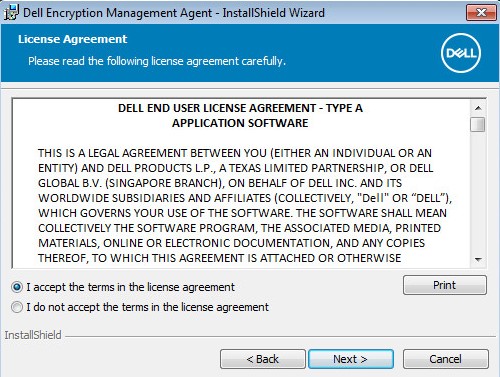
- Du kan også endre installasjonsstedet og så klikke på Next (Neste).
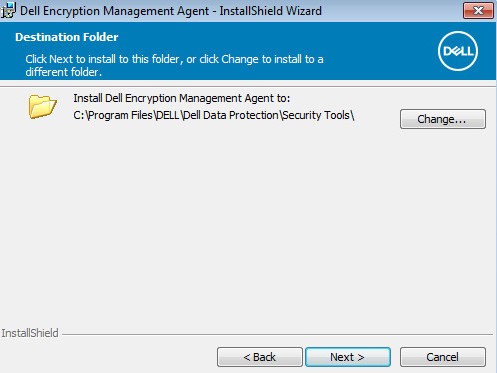
- Velg ett av følgende alternativer:
- Encryption Personal, klikk på Next (Neste), og gå deretter til trinn 9.
- På Prem Dell Managed Server klikker du på Next (Neste) og går deretter til trinn 8.
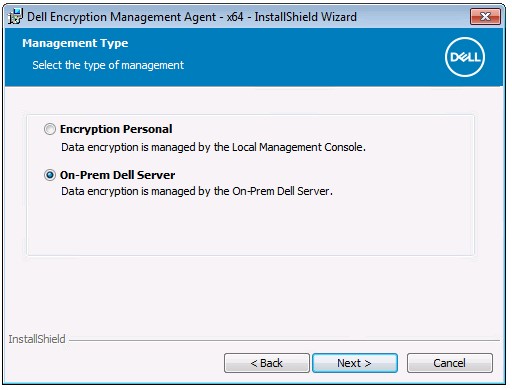
- Fra Enterprise Server-menyen:
- Fyll ut vertsnavnet for Enterprise Server.
- Du kan også endre portnummeret for Enterprise Server.
- Fyll ut vertsnavnet for Security Server.
- Du kan også endre portnummeret for Security Server.
- Klikk på Next (Neste).
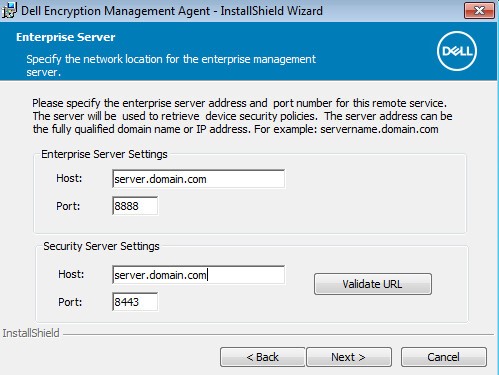
- Eksemplet, server.domain.com, vil avvike fra serverens fullstendige domenenavn (FQDN) i miljøet ditt.
- Standard:
- 8888 brukes for endringer av retningslinjer.
- 8443 brukes for godkjenningstilkoblinger før oppstart.
- Standardportene kan avvike fra portene i miljøet ditt.
- Klikk på Installer.
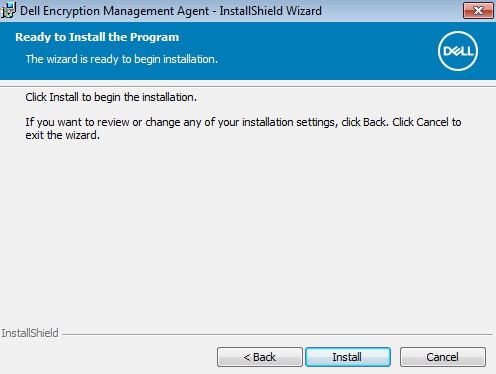
- Etter installasjonen klikker du på Finish (Fullfør) for å lukke brukergrensesnittet.
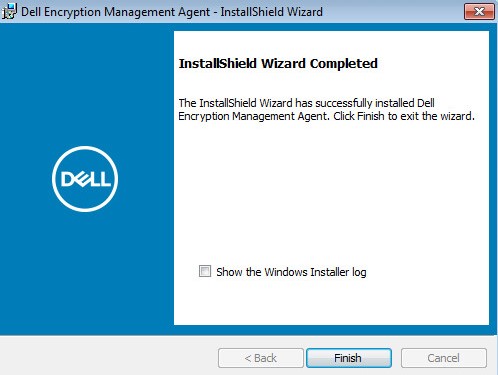
- Klikk på Ja for å starte datamaskinen på nytt.
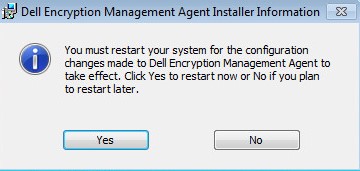
- Dobbeltklikk på EMAgent_64bit_setup.exe.
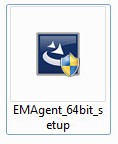
- Velg språk og klikk på OK.
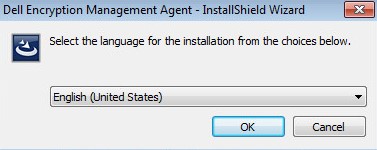
- Hvis noen manglende forutsetninger blir oppdaget, klikker du på Install (Installer). Ellers går du til trinn 4.
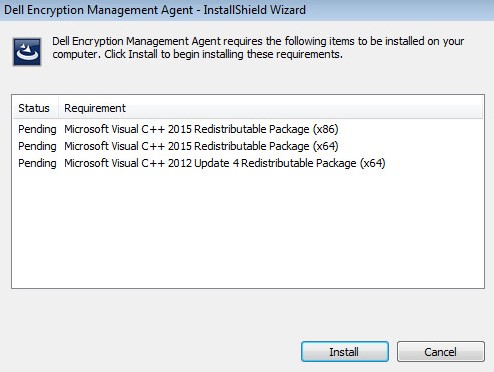
- Klikk på Neste for å gå videre.
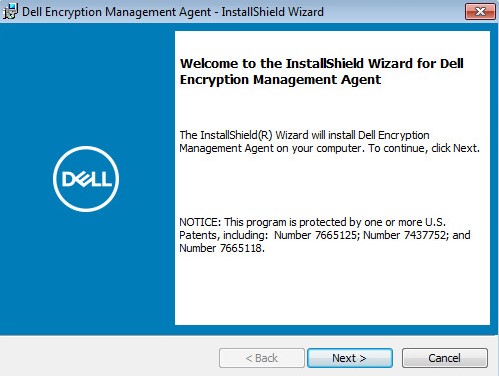
- Godta vilkårene i lisensavtalen, og klikk deretter på Next (Neste).
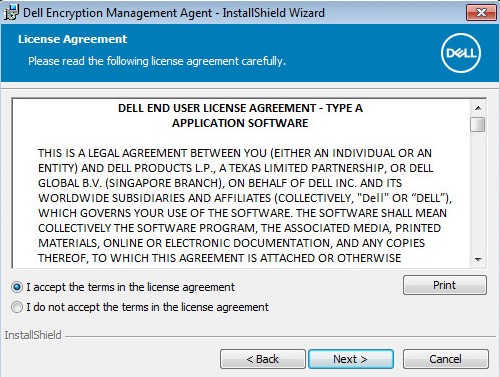
- Du kan også endre installasjonsstedet og så klikke på Next (Neste).
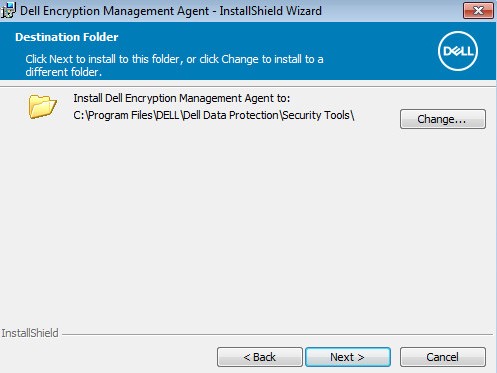
- Velg ett av følgende alternativer:
- Encryption Personal, klikk på Next (Neste), og gå deretter til trinn 9.
- På Prem Dell Managed Server klikker du på Next (Neste) og går deretter til trinn 8.
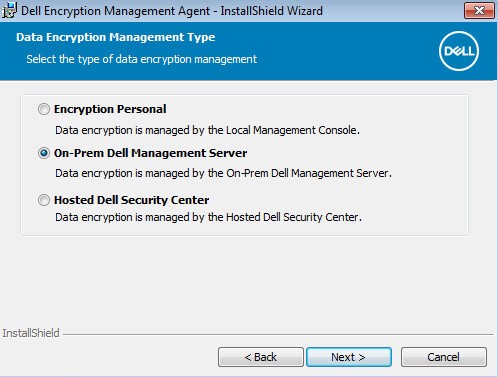
- Fra Enterprise Server-menyen:
- Fyll ut vertsnavnet for Enterprise Server.
- Du kan også endre portnummeret for Enterprise Server.
- Fyll ut vertsnavnet for Security Server.
- Du kan også endre portnummeret for Security Server.
- Klikk på Next (Neste).
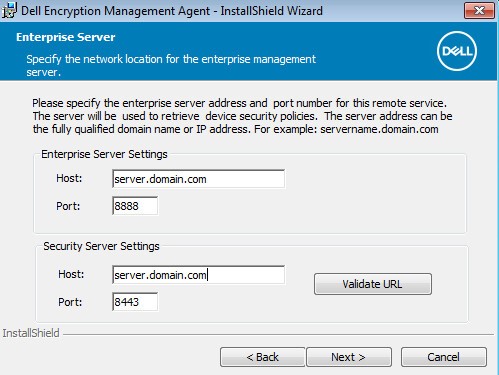
- Eksemplet, server.domain.com, vil avvike fra serverens fullstendige domenenavn (FQDN) i miljøet ditt.
- Standard:
- 8888 brukes for endringer av retningslinjer.
- 8443 brukes for godkjenningstilkoblinger før oppstart.
- Standardportene kan avvike fra portene i miljøet ditt.
- Klikk på Installer.
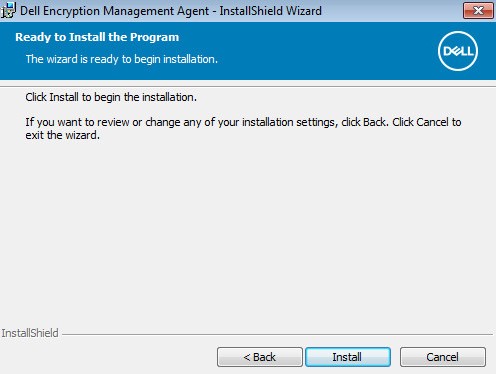
- Etter installasjonen klikker du på Finish (Fullfør) for å lukke brukergrensesnittet.
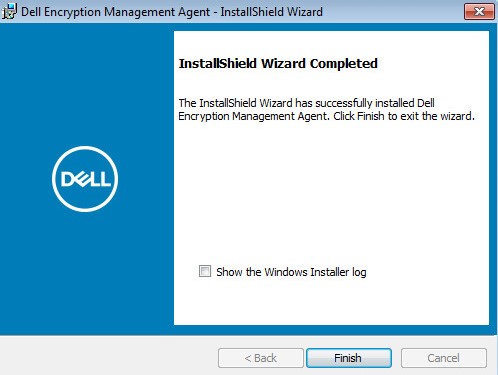
- Klikk på Ja for å starte datamaskinen på nytt.
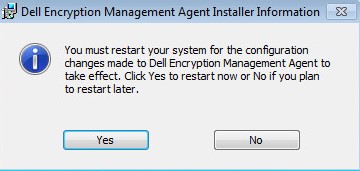
- Dobbeltklikk på EMAgent_64bit_setup.exe.
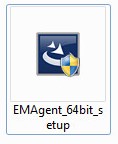
- Velg språk og klikk på OK.
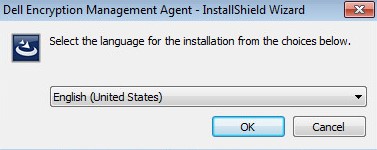
- Hvis noen manglende forutsetninger blir oppdaget, klikker du på Install (Installer). Ellers går du til trinn 4.
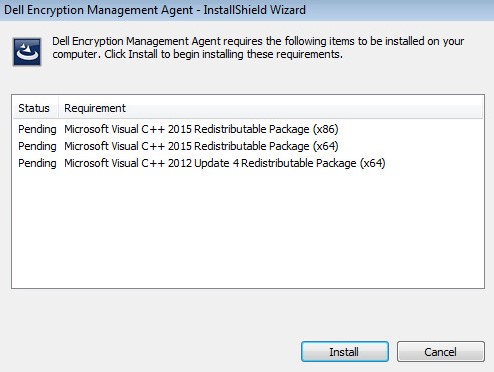
- Klikk på Neste for å gå videre.
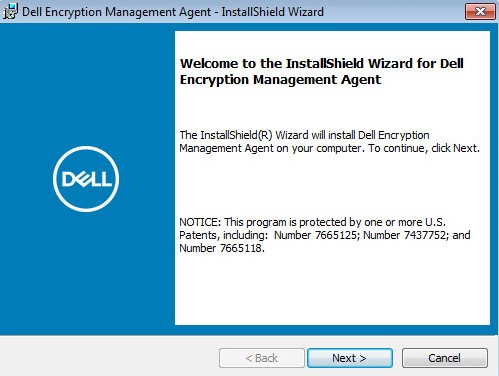
- Godta vilkårene i lisensavtalen, og klikk deretter på Next (Neste).
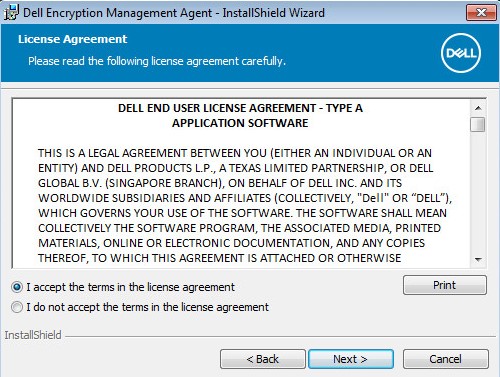
- Du kan også endre installasjonsstedet og så klikke på Next (Neste).
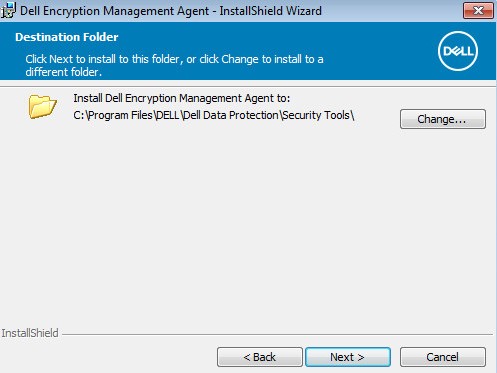
- Velg ett av følgende alternativer:
- Lokalt administrert, klikk på Neste, og gå deretter til trinn 9.
- Administrert av Dell Server, klikk på Neste, og gå deretter til trinn 8.
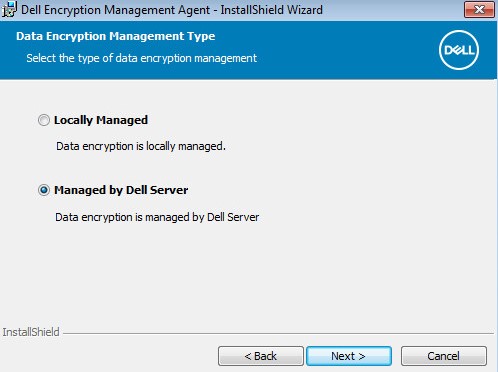
- Fra Enterprise Server-menyen:
- Fyll ut vertsnavnet for Enterprise Server.
- Du kan også endre portnummeret for Enterprise Server.
- Fyll ut vertsnavnet for Security Server.
- Du kan også endre portnummeret for Security Server.
- Klikk på Next (Neste).
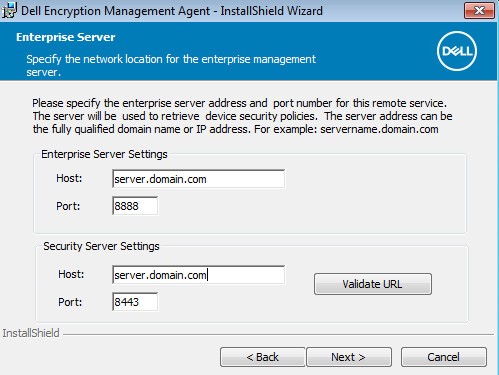
- Eksemplet, server.domain.com, vil avvike fra serverens fullstendige domenenavn (FQDN) i miljøet ditt.
- Standard:
- 8888 brukes for endringer av retningslinjer.
- 8443 brukes for godkjenningstilkoblinger før oppstart.
- Standardportene kan avvike fra portene i miljøet ditt.
- Klikk på Installer.
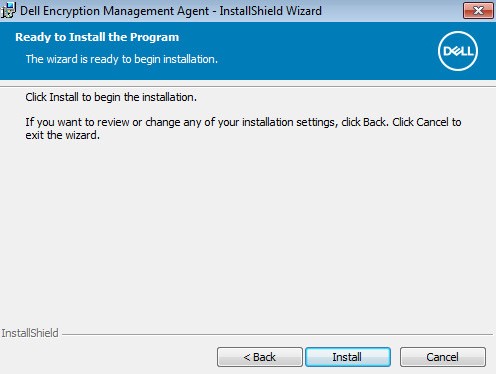
- Etter installasjonen klikker du på Finish (Fullfør) for å lukke brukergrensesnittet.
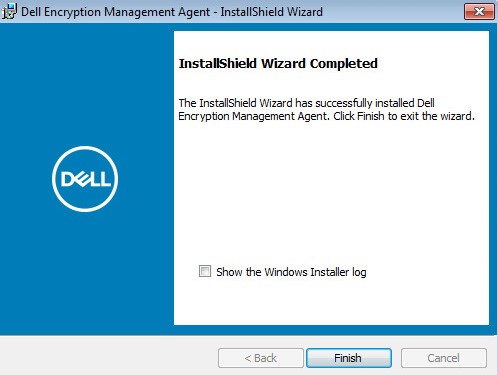
- Klikk på Ja for å starte datamaskinen på nytt.
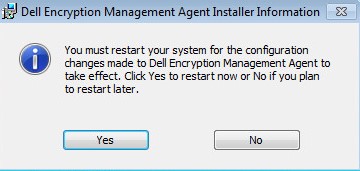
- Dobbeltklikk på EMAgent_64bit_setup.exe.
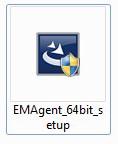
- Klikk på Neste for å gå videre.
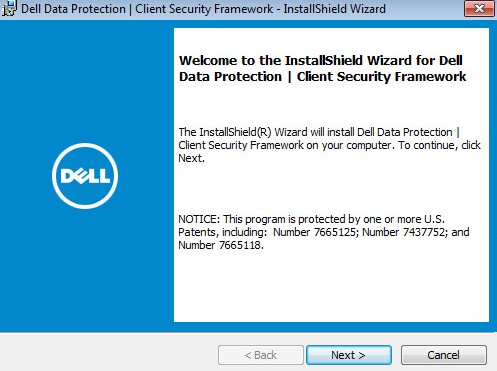
- Godta vilkårene i lisensavtalen, og klikk deretter på Neste.
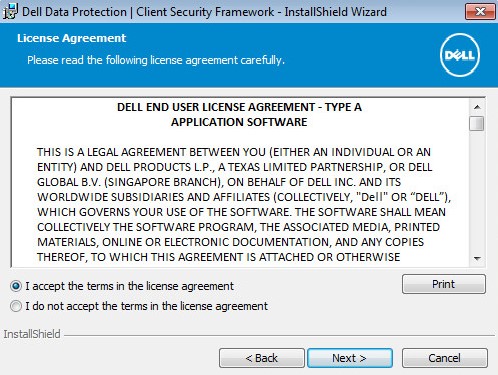
- Du kan også endre installasjonsstedet og så klikke på Next (Neste).
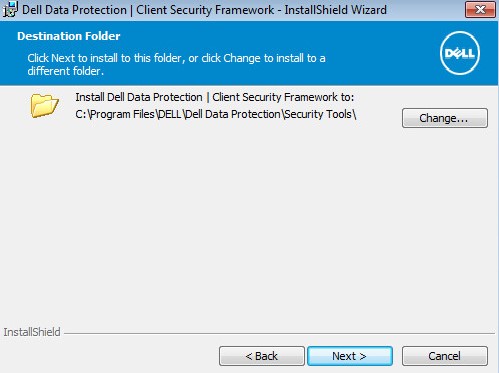
- Velg ett av følgende alternativer:
- Lokalt administrert, klikk på Neste, og gå deretter til trinn 7.
- Administrert av Dell Server, klikk på Neste, og gå deretter til trinn 6.
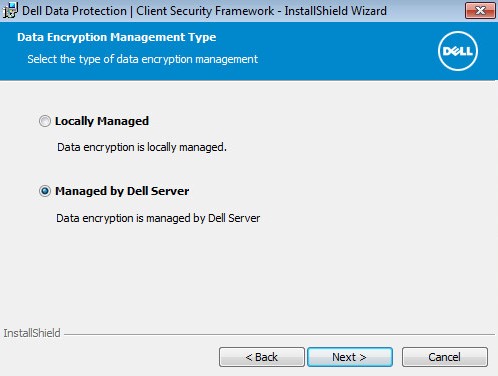
- Fra Enterprise Server-menyen:
- Fyll ut vertsnavnet for Enterprise Server.
- Du kan også endre portnummeret for Enterprise Server.
- Fyll ut vertsnavnet for Security Server.
- Du kan også endre portnummeret for Security Server.
- Klikk på Next (Neste).
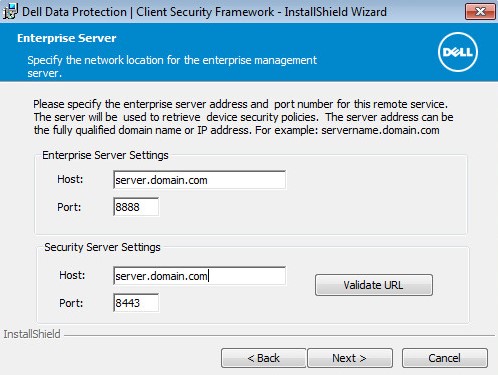
- Eksemplet, server.domain.com, vil avvike fra serverens fullstendige domenenavn (FQDN) i miljøet ditt.
- Standard:
- 8888 brukes for endringer av retningslinjer.
- 8443 brukes for godkjenningstilkoblinger før oppstart.
- Standardportene kan avvike fra portene i miljøet ditt.
- Klikk på Installer.
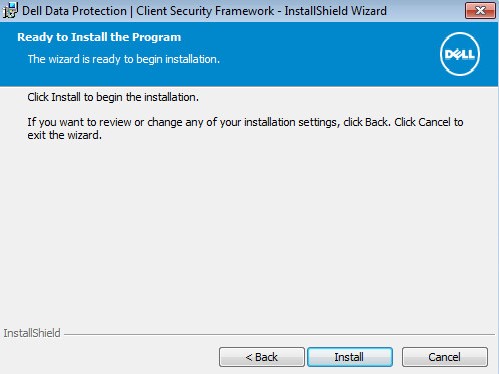
- Etter installasjonen klikker du på Finish (Fullfør) for å lukke brukergrensesnittet.
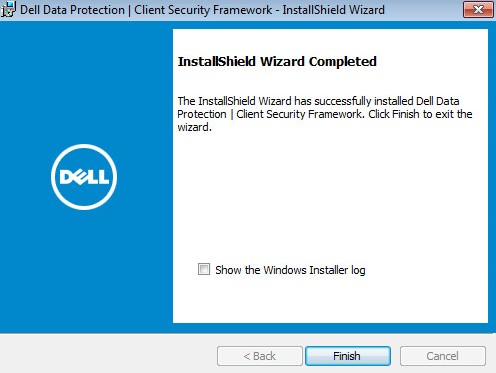
- Klikk på Ja for å starte datamaskinen på nytt.
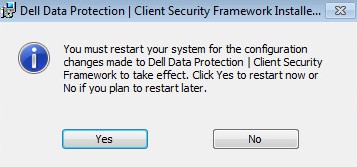
- Dobbeltklikk på EMAgent_64bit_setup.exe.
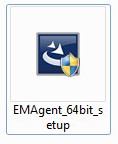
- Klikk på Neste for å gå videre.
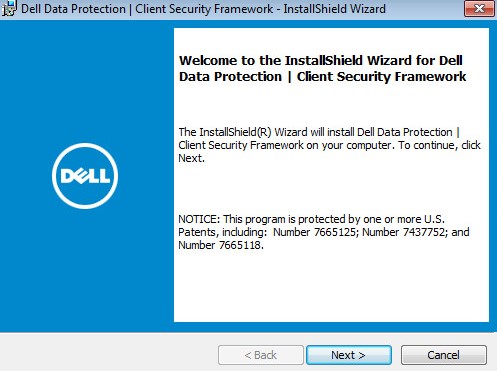
- Godta vilkårene i lisensavtalen, og klikk deretter på Neste.
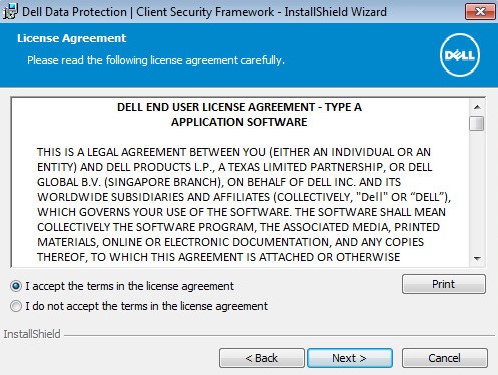
- Du kan også endre installasjonsstedet og så klikke på Next (Neste).
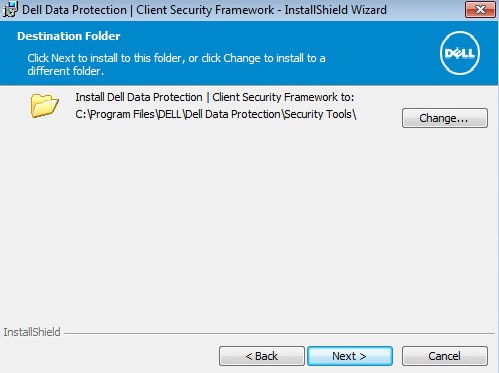
- Velg ett av følgende alternativer:
- Lokalt administrert, klikk på Neste, og gå deretter til trinn 7.
- Administrert av Dell Server, klikk på Neste, og gå deretter til trinn 6.
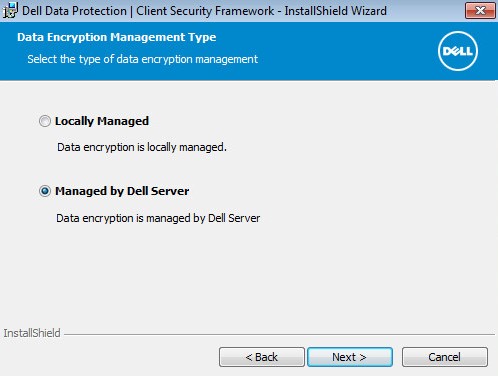
- Fra Enterprise Server-menyen:
- Fyll ut vertsnavnet for Enterprise Server.
- Du kan også endre portnummeret for Enterprise Server.
- Fyll ut vertsnavnet for Security Server.
- Du kan også endre portnummeret for Security Server.
- Klikk på Next (Neste).
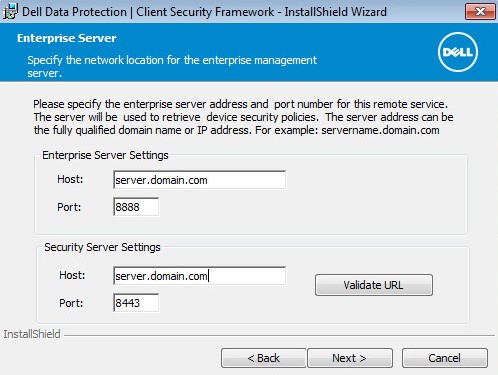
- Eksemplet, server.domain.com, vil avvike fra serverens fullstendige domenenavn (FQDN) i miljøet ditt.
- Standard:
- 8888 brukes for endringer av retningslinjer.
- 8443 brukes for godkjenningstilkoblinger før oppstart.
- Standardportene kan avvike fra portene i miljøet ditt.
- Klikk på Installer.
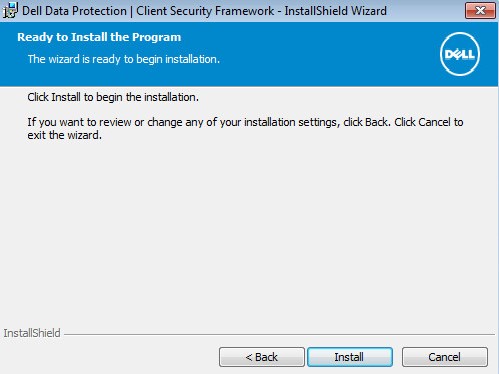
- Etter installasjonen klikker du på Finish (Fullfør) for å lukke brukergrensesnittet.
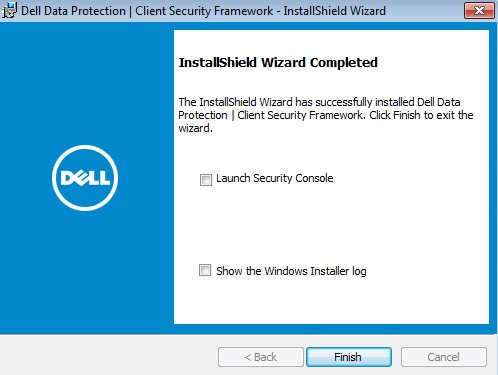
- Klikk på Ja for å starte datamaskinen på nytt.
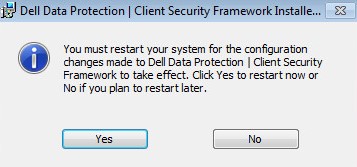
Kommandolinje
Klikk på riktig klientversjon for spesifikke installasjonssvitsjer. Hvis du vil ha mer informasjon, kan du se hvordan du identifiserer Dell Encryption Enterprise og Personal Self-Encrypting Drive Manager-versjonen.
Dell Encryption Enterprise eller Personal Self-Encrypting Drive Manager kan installeres i CLI (kommandolinjegrensesnitt) ved hjelp av svitsjer og parametere.
| Svitsj | Required | |
|---|---|---|
/V |
Ja | Sender variabler til .msi inne i den kjørbare filen. Innholdet må alltid omsluttes i anførselstegn. |
/S |
Nei | Installerer .msi i stille modus. |
/L*V |
Nei | Logging av detaljerte utdata. Innholdet må alltid omsluttes i anførselstegn. |
/Q |
Nei | Ingen fremdriftsdialog. Starter på nytt når prosessen er fullført. |
/QB |
Nei | Fremdriftsdialog med avbryt-knapp. Ber om å starte på nytt. |
/QB- |
Nei | Fremdriftsdialog med avbryt-knapp. Starter på nytt når prosessen er fullført. |
/QB! |
Nei | Fremdriftsdialog uten avbryt-knapp. Ber om å starte på nytt. |
/QB!- |
Nei | Fremdriftsdialog uten avbryt-knapp. Starter på nytt når prosessen er fullført. |
/QN |
Nei | Kjører .msi uten brukergrensesnitt. |
| Parametre | Verdier | Required | Purpose |
|---|---|---|---|
CM_EDITION= |
0 | Ja | Definerer installasjonen som lokalt administrert. |
| 1 | Definerer installasjonen som eksternt administrert. | ||
INSTALLDIR= |
Se eksemplene nedenfor | Nei | Endre installasjonskatalogen (som et alternativ). Banen må starte og avsluttes med \" om den angitte katalogen inneholder et mellomrom. |
SERVERHOST= |
Se eksemplene nedenfor | Ja, hvis CM_EDITION verdien er satt til 1. |
Fullstendig domenenavn (FQDN) eller statisk IP for Dell Security Management Server. |
SERVERPORT= |
Se eksemplene nedenfor | Nei | Angir en ikke-standardport. Standard er 8888 hvis den ikke er angitt. |
SECURITYSERVERHOST= |
Se eksemplene nedenfor | Ja, hvis CM_EDITION verdien er satt til 1. |
Fullstendig domenenavn (FQDN) eller statisk IP for Dell Security Management Server. |
SECURITYSERVERPORT= |
Se eksemplene nedenfor | Nei | Angir en ikke-standardport. Standard er 8443 hvis den ikke er angitt. |
FEATURE= |
SED |
Ja | Markerer Self-Encrypting Drive Manager for installasjon. |
BLM,SED |
Markerer BitLocker Manager og Self-Encrypting Drive Manager for installasjon. | ||
ARPSYSTEMCOMPONENT= |
0 | Nei | Viser applikasjonen i Legg til eller fjern programmer. |
| 1 | Skjuler applikasjonen i Legg til eller fjern programmer. |
Eksempler på installering via kommandolinjen:
Eksempel 1:
EMAgent_64bit_setup.exe /s /v"CM_EDITION=1 SERVERHOST=FQDN.domain.com SECURITYSERVERHOST=FQDN.domain.com ARPSYSTEMCOMPONENT=1 FEATURE=SED /l*v C:\Dell\SEDInstall.log /qn"
Eksempel 1 inneholder:
- Installer = EMAgent_64bit_setup.exe
- Ekstern administrasjon
- Stille installering = Ja
- Funksjon som skal installeres =
SED(selvkrypterende stasjon) - Dell sikkerhetsadministrasjonsserver = FQDN.domain.com
- Fjern applikasjonsoppføringen fra Legg til eller fjern programmer = Ja
- Start på nytt etter installasjon = Nei
- Installasjonslogg = C:\Dell\SEDInstall.log
Eksempel 2:
EMAgent_64bit_setup.exe /s /v"CM_EDITION=0 ARPSYSTEMCOMPONENT=0 FEATURE=SED /l*v SEDInstall.log /qn"
Eksempel 2 inneholder:
- Installer = EMAgent_64bit_setup.exe
- Lokal administrasjon
- Stille installering = Ja
- Funksjon som skal installeres =
SED(selvkrypterende stasjon) - Fjern applikasjonsoppføringen fra Legg til eller fjern programmer = Nei
- Start på nytt etter installasjon = Nei
- Installasjonslogg = SEDInstall.log (opprettet i katalogen til installasjonsprogrammet)
Eksempel 3:
EMAgent_32bit_setup.exe /s /v"CM_EDITION=1 SERVERHOST=FQDN.domain.com SERVERPORT=8888 SECURITYSERVERHOST=FQDN.domain.com SECURITYSERVERPORT=8443 ARPSYSTEMCOMPONENT=1 FEATURE=BLM,SED /l*v C:\Dell\SEDInstall.log /qn"
Eksempel 3 inneholder:
- Installasjonsprogram = EMAgent_32bit_setup.exe
- Ekstern administrasjon
- Stille installering = Ja
- Security Management Server = FQDN.domain.com
- Serverport = 8888
- Serverport for sikkerhet = 8443
- Funksjon som skal installeres =
BLM(BitLocker Manager) ogSED(Self-Encrypting Drive) - Fjern applikasjonsoppføringen fra Legg til eller fjern programmer = Nei
- Start på nytt etter installasjon = Nei
- Installasjonslogg = SEDInstall.log (opprettet i katalogen til installasjonsprogrammet)
Dell Encryption Enterprise eller Personal Self-Encrypting Drive Manager kan bare installeres i CLI (kommandolinjegrensesnitt) ved bruk av svitsjer og parametere.
| Svitsj | Required | |
|---|---|---|
/V |
Ja | Sender variabler til .msi inne i den kjørbare filen. Innholdet må alltid omsluttes i anførselstegn. |
/S |
Nei | Installerer .msi i stille modus. |
/L*V |
Nei | Logging av detaljerte utdata. Innholdet må alltid omsluttes i anførselstegn. |
/Q |
Nei | Ingen fremdriftsdialog. Starter på nytt når prosessen er fullført. |
/QB |
Nei | Fremdriftsdialog med avbryt-knapp. Ber om å starte på nytt. |
/QB- |
Nei | Fremdriftsdialog med avbryt-knapp. Starter på nytt når prosessen er fullført. |
/QB! |
Nei | Fremdriftsdialog uten avbryt-knapp. Ber om å starte på nytt. |
/QB!- |
Nei | Fremdriftsdialog uten avbryt-knapp. Starter på nytt når prosessen er fullført. |
/QN |
Nei | Kjører .msi uten brukergrensesnitt. |
| Parametre | Verdier | Required | Purpose |
|---|---|---|---|
CM_EDITION= |
0 | Ja | Definerer installasjonen som lokalt administrert. |
| 1 | Definerer installasjonen som eksternt administrert. | ||
SERVERHOST= |
Se eksemplene nedenfor | Ja, hvis CM_EDITION verdien er satt til 1. |
Fullstendig domenenavn (FQDN) eller statisk IP for Dell Security Management Server. |
SERVERPORT= |
Se eksemplene nedenfor | Nei | Angir en ikke-standardport. Standard er 8888 hvis den ikke er angitt. |
SECURITYSERVERHOST= |
Se eksemplene nedenfor | Ja, hvis CM_EDITION verdien er satt til 1. |
Fullstendig domenenavn (FQDN) eller statisk IP for Dell Security Management Server. |
SECURITYSERVERPORT= |
Se eksemplene nedenfor | Nei | Angir en ikke-standardport. Standard er 8443 hvis den ikke er angitt. |
FEATURE= |
SED |
Ja | Markerer Self-Encrypting Drive Manager for installasjon. |
BLM,SED |
Markerer BitLocker Manager og Self-Encrypting Drive Manager for installasjon. | ||
ARPSYSTEMCOMPONENT= |
0 | Nei | Viser applikasjonen i Legg til eller fjern programmer. |
| 1 | Skjuler applikasjonen i Legg til eller fjern programmer. |
Eksempler på installering via kommandolinjen:
Eksempel 1:
EMAgent_64bit_setup.exe /s /v"CM_EDITION=1 SERVERHOST=FQDN.domain.com SECURITYSERVERHOST=FQDN.domain.com ARPSYSTEMCOMPONENT=1 FEATURE=SED /l*v C:\Dell\SEDInstall.log /qn"
Eksempel 1 inneholder:
- Installer = EMAgent_64bit_setup.exe
- Ekstern administrasjon
- Stille installering = Ja
- Funksjon som skal installeres =
SED(selvkrypterende stasjon) - Dell sikkerhetsadministrasjonsserver = FQDN.domain.com
- Fjern applikasjonsoppføringen fra Legg til eller fjern programmer = Ja
- Start på nytt etter installasjon = Nei
- Installasjonslogg = C:\Dell\SEDInstall.log
Eksempel 2:
EMAgent_64bit_setup.exe /s /v"CM_EDITION=0 ARPSYSTEMCOMPONENT=0 FEATURE=SED /l*v SEDInstall.log /qn"
Eksempel 2 inneholder:
- Installer = EMAgent_64bit_setup.exe
- Lokal administrasjon
- Stille installering = Ja
- Funksjon som skal installeres =
SED(selvkrypterende stasjon) - Fjern applikasjonsoppføringen fra Legg til eller fjern programmer = Nei
- Start på nytt etter installasjon = Nei
- Installasjonslogg = SEDInstall.log (opprettet i katalogen til installasjonsprogrammet)
Eksempel 3:
EMAgent_32bit_setup.exe /s /v"CM_EDITION=1 SERVERHOST=FQDN.domain.com SERVERPORT=8888 SECURITYSERVERHOST=FQDN.domain.com SECURITYSERVERPORT=8443 ARPSYSTEMCOMPONENT=1 FEATURE=BLM,SED /l*v C:\Dell\SEDInstall.log /qn"
Eksempel 3 inneholder:
- Installasjonsprogram = EMAgent_32bit_setup.exe
- Ekstern administrasjon
- Stille installering = Ja
- Security Management Server = FQDN.domain.com
- Serverport = 8888
- Serverport for sikkerhet = 8443
- Funksjon som skal installeres =
BLM(BitLocker Manager) ogSED(Self-Encrypting Drive) - Fjern applikasjonsoppføringen fra Legg til eller fjern programmer = Nei
- Start på nytt etter installasjon = Nei
- Installasjonslogg = SEDInstall.log (opprettet i katalogen til installasjonsprogrammet)
Når du skal kontakte kundestøtte, kan du se Dell Data Security internasjonale telefonnumre for støtte..
Gå til TechDirect for å generere en forespørsel om teknisk støtte på Internett.
Hvis du vil ha mer innsikt og flere ressurser, kan du bli med i fellesskapsforumet for Dell Security.